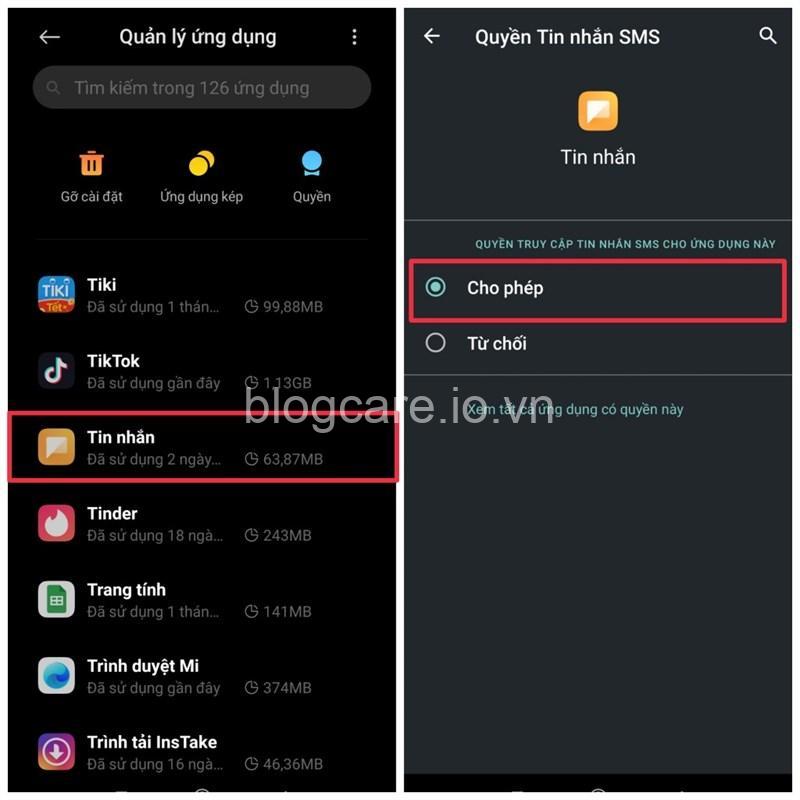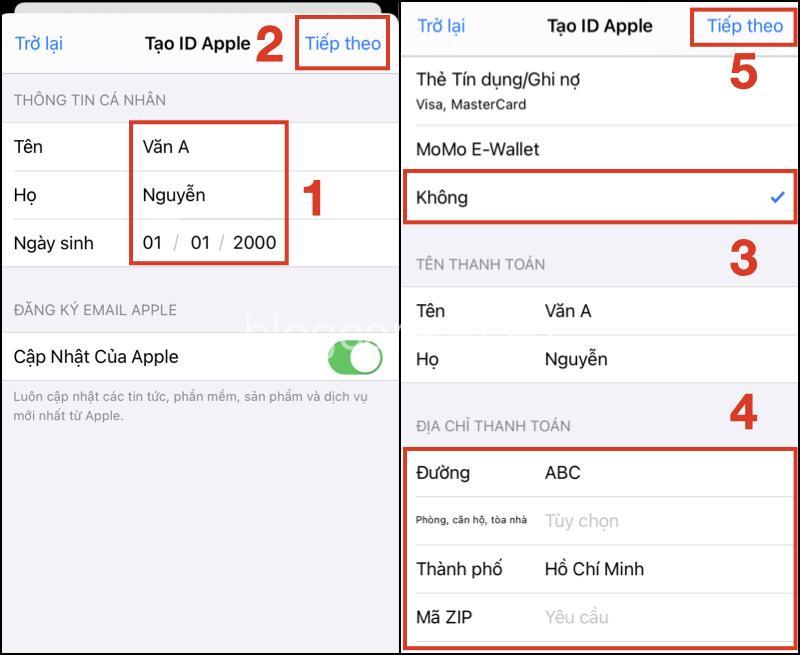Điện thoại Android của bạn đang chậm, giật lag? Bài viết này sẽ hướng dẫn bạn cách tối ưu hóa ứng dụng, nâng cấp hệ điều hành, tối ưu hóa bộ nhớ, khắc phục lỗi phần mềm và tăng hiệu suất phần cứng để giúp máy chạy mượt mà hơn. Hãy cùng theo dõi bài viết dưới đây của blogcare.io.vn.
Tối ưu hóa Ứng dụng để tăng tốc điện thoại Android
Bạn có biết rằng ứng dụng là một trong những nguyên nhân chính khiến điện thoại Android chậm lại? Ứng dụng chiếm dụng tài nguyên hệ thống, bộ nhớ và gây ra tình trạng lag khi hoạt động. Ứng dụng chạy nền tiêu thụ năng lượng và tài nguyên của điện thoại, thậm chí khi bạn không sử dụng chúng. Ứng dụng kém chất lượng có thể làm giảm hiệu suất của thiết bị.
Để tối ưu hóa hiệu suất điện thoại, việc đầu tiên bạn cần làm là kiểm soát ứng dụng được cài đặt trên thiết bị. Hãy xem xét việc gỡ bỏ những ứng dụng không cần thiết, xóa bộ nhớ cache và quản lý ứng dụng chạy nền một cách hiệu quả.
Gỡ bỏ ứng dụng không cần thiết
Hãy dũng cảm loại bỏ những ứng dụng mà bạn không còn sử dụng. Ứng dụng càng nhiều, bộ nhớ điện thoại càng bị chiếm dụng, dẫn đến tốc độ xử lý chậm.
- Cách gỡ bỏ ứng dụng từ menu ứng dụng:
- Vào mục “Cài đặt” trên điện thoại.
- Chọn “Ứng dụng & thông báo” hoặc “Quản lý ứng dụng”.
- Tìm ứng dụng muốn gỡ bỏ.
- Nhấn vào “Gỡ bỏ cài đặt”.
- Cách gỡ bỏ ứng dụng qua Play Store:
- Mở ứng dụng Play Store.
- Nhấn vào biểu tượng tài khoản.
- Chọn “Quản lý ứng dụng & thiết bị”.
- Tìm ứng dụng muốn gỡ bỏ.
- Nhấn vào “Gỡ bỏ cài đặt”.
- Cách gỡ bỏ ứng dụng ẩn:
- Một số ứng dụng được cài đặt sẵn trên điện thoại và ẩn đi.
- Bạn có thể gỡ bỏ chúng bằng cách sử dụng ứng dụng quản lý ứng dụng như Nova Launcher hoặc Action Launcher.
- Ứng dụng này cho phép bạn ẩn hoặc gỡ bỏ cài đặt các ứng dụng ẩn.
Xóa bộ nhớ cache ứng dụng
Bộ nhớ cache là dữ liệu tạm thời được lưu trữ để tăng tốc quá trình truy cập ứng dụng. Tuy nhiên, bộ nhớ cache có thể bị lỗi hoặc chiếm quá nhiều bộ nhớ của điện thoại, gây ảnh hưởng đến hiệu suất.
- Cách xóa cache ứng dụng riêng lẻ:
- Vào mục “Cài đặt” trên điện thoại.
- Chọn “Ứng dụng & thông báo” hoặc “Quản lý ứng dụng”.
- Tìm ứng dụng muốn xóa cache.
- Nhấn vào “Lưu trữ & bộ nhớ cache”.
- Chọn “Xóa bộ nhớ cache”.
- Cách xóa cache tất cả ứng dụng:
- Sử dụng ứng dụng quản lý bộ nhớ như Clean Master, CCleaner.
- Ứng dụng này có chức năng dọn dẹp bộ nhớ cache, xóa file rác và tối ưu hóa bộ nhớ cho điện thoại.
Quản lý ứng dụng chạy nền
Ứng dụng chạy nền là những ứng dụng vẫn hoạt động trong hệ điều hành khi bạn không sử dụng chúng.
- Cách kiểm tra ứng dụng chạy nền:
- Vào mục “Cài đặt” trên điện thoại.
- Chọn “Ứng dụng & thông báo” hoặc “Quản lý ứng dụng”.
- Nhấn vào “Hiển thị tất cả ứng dụng”.
- Chọn tab “Chạy nền”.
- Cách tắt ứng dụng chạy nền không cần thiết:
- Nhấn vào ứng dụng muốn tắt.
- Chọn “Tắt”.
- Sử dụng tính năng tự động đóng ứng dụng chạy nền:
- Một số điện thoại Android có tính năng tự động đóng ứng dụng chạy nền sau một khoảng thời gian nhất định.
- Bạn có thể tìm kiếm và kích hoạt tính năng này trong mục “Cài đặt” của điện thoại.
FAQ: Tối ưu hóa ứng dụng
Làm sao để biết ứng dụng nào tiêu thụ tài nguyên nhiều nhất?
Bạn có thể sử dụng ứng dụng quản lý bộ nhớ như Clean Master, CCleaner để kiểm tra xem ứng dụng nào đang tiêu thụ bộ nhớ nhiều nhất. Ứng dụng này sẽ hiển thị danh sách ứng dụng theo thứ tự tiêu thụ bộ nhớ từ cao đến thấp.
Làm sao để xóa ứng dụng ẩn?
Bạn có thể sử dụng trình khởi động như Nova Launcher, Action Launcher để ẩn hoặc gỡ bỏ các ứng dụng ẩn.
Làm sao để gỡ bỏ ứng dụng được cài đặt sẵn?
Để gỡ bỏ ứng dụng được cài đặt sẵn, bạn cần root điện thoại.
Làm sao để tăng hiệu suất điện thoại khi sử dụng ứng dụng mạng xã hội?
Bạn có thể tắt các thông báo không cần thiết, xóa bộ nhớ cache và đóng ứng dụng chạy nền khi không sử dụng.
Làm sao để quản lý ứng dụng hiệu quả?
Bạn có thể sử dụng các ứng dụng quản lý ứng dụng như Clean Master, CCleaner để gỡ bỏ, xóa bộ nhớ cache, quản lý ứng dụng chạy nền và tối ưu hóa hiệu suất cho ứng dụng.

Nâng cấp hệ điều hành Android để cải thiện hiệu suất
Hệ điều hành Android là nền tảng hoạt động của điện thoại, phiên bản Android cũ có thể làm giảm hiệu suất của điện thoại. Phiên bản Android mới thường được tối ưu hóa để hoạt động hiệu quả hơn, hỗ trợ các tính năng mới và nâng cao khả năng bảo mật.
Cách kiểm tra phiên bản Android hiện tại:
- Vào mục “Cài đặt” trên điện thoại.
- Chọn “Giới thiệu về điện thoại” hoặc “Thông tin điện thoại”.
- Kiểm tra mục “Phiên bản Android”.
Cách cập nhật hệ điều hành:
- Cập nhật OTA (Over the Air):
- Vào mục “Cài đặt” trên điện thoại.
- Chọn “Cập nhật hệ thống” hoặc “Cập nhật phần mềm”.
- Điện thoại sẽ tự động kiểm tra và tải xuống bản cập nhật mới.
- Cập nhật bằng cách kết nối với máy tính:
- Tải xuống bản cập nhật Android từ trang web của nhà sản xuất.
- Kết nối điện thoại với máy tính.
- Di chuyển bản cập nhật vào bộ nhớ của điện thoại.
- Cập nhật hệ điều hành từ mục “Cài đặt” trên điện thoại.
Cách kiểm tra bản cập nhật cho ứng dụng:
- Mở ứng dụng Play Store.
- Nhấn vào biểu tượng tài khoản.
- Chọn “Quản lý ứng dụng & thiết bị”.
- Chọn tab “Cập nhật”.
- Play Store sẽ tự động kiểm tra và hiển thị các bản cập nhật cho ứng dụng.
Lợi ích của việc cập nhật hệ điều hành và ứng dụng:
- Cải thiện hiệu suất và tốc độ hoạt động của điện thoại.
- Nâng cao khả năng bảo mật, bảo vệ điện thoại khỏi virus và phần mềm độc hại.
- Hỗ trợ các tính năng mới và cải tiến.
- Tăng cường khả năng tương thích với các ứng dụng mới.
Tối ưu hóa bộ nhớ điện thoại Android
Bộ nhớ trong và RAM là hai yếu tố quan trọng ảnh hưởng đến hiệu suất của điện thoại. Bộ nhớ trong đầy sẽ làm giảm tốc độ xử lý, RAM thấp sẽ khiến điện thoại chạy chậm và giật lag.
Cách kiểm tra dung lượng bộ nhớ còn trống:
- Vào mục “Cài đặt” trên điện thoại.
- Chọn “Lưu trữ” hoặc “Bộ nhớ”.
- Kiểm tra dung lượng bộ nhớ còn trống.
Cách giải phóng bộ nhớ trong:
- Xóa dữ liệu rác:
- Sử dụng ứng dụng quản lý bộ nhớ như Clean Master, CCleaner để xóa dữ liệu rác, file tạm thời và lịch sử duyệt web.
- Di chuyển dữ liệu sang thẻ nhớ SD:
- Chuyển ảnh, video, nhạc và các file lớn sang thẻ nhớ SD để giải phóng bộ nhớ trong.
- Gỡ bỏ ứng dụng không cần thiết:
- Gỡ bỏ ứng dụng mà bạn không còn sử dụng để giải phóng bộ nhớ điện thoại.
- Xóa ảnh, video, file không cần thiết:
- Xóa những ảnh, video và file không cần thiết để giải phóng bộ nhớ điện thoại.
Cách tối ưu hóa RAM:
- Tắt ứng dụng chạy nền:
- Tắt những ứng dụng không cần thiết để giải phóng RAM.
- Sử dụng trình khởi động nhẹ nhàng:
- Sử dụng các trình khởi động nhẹ nhàng như Nova Launcher, Action Launcher để quản lý ứng dụng và tối ưu hóa RAM.
- Sử dụng ứng dụng quản lý bộ nhớ:
- Sử dụng ứng dụng quản lý bộ nhớ như Clean Master, CCleaner để dọn dẹp RAM, đóng ứng dụng chạy nền và tối ưu hóa hiệu suất.
Khắc phục lỗi phần mềm và bảo mật điện thoại
Hệ điều hành Android có thể gặp phải lỗi phần mềm hoặc bị tấn công bởi virus, phần mềm độc hại.
Cách kiểm tra virus, phần mềm độc hại:
- Sử dụng phần mềm diệt virus uy tín:
- Cài đặt phần mềm diệt virus từ Play Store và quét điện thoại thường xuyên.
- Cách quét và diệt virus:
- Mở phần mềm diệt virus.
- Chọn “Quét toàn bộ” hoặc “Quét nhanh”.
- Phần mềm diệt virus sẽ tự động quét điện thoại và diệt virus.
Cách khôi phục cài đặt gốc:
- Vào mục “Cài đặt” trên điện thoại.
- Chọn “Sao lưu & đặt lại”.
- Chọn “Đặt lại dữ liệu về cài đặt gốc”.
- Xác nhận thao tác bằng cách nhấn “Đặt lại điện thoại”.
- Lưu ý rằng việc khôi phục cài đặt gốc sẽ xóa tất cả dữ liệu trên điện thoại.
Cách sử dụng chế độ an toàn (Safe Mode):
- Tắt nguồn điện thoại.
- Bật nguồn điện thoại.
- Khi logo Android xuất hiện, nhấn giữ nút giảm âm lượng.
- Điện thoại sẽ khởi động trong chế độ an toàn.
- Trong chế độ an toàn, hệ điều hành sẽ chỉ chạy các ứng dụng được cài đặt sẵn và không cho phép bạn sử dụng các ứng dụng tải xuống.
- Nếu điện thoại chạy mượt hơn trong chế độ an toàn, có nghĩa là một ứng dụng nào đó đang gây lỗi.
- Bạn có thể gỡ bỏ ứng dụng đó để khắc phục lỗi.
Cách bảo vệ điện thoại khỏi virus và phần mềm độc hại:
- Chỉ tải xuống ứng dụng từ Play Store.
- Không click vào các liên kết lạ.
- Không mở email lạ.
- Sử dụng phần mềm diệt virus.
- Cập nhật hệ điều hành và ứng dụng thường xuyên.
Tăng hiệu suất phần cứng
Ngoài tối ưu hóa phần mềm, bạn cũng có thể nâng cấp phần cứng để tăng hiệu suất cho điện thoại.
Cách sử dụng bộ sạc nhanh và pin chất lượng tốt:
- Pin là nguồn năng lượng cho điện thoại, pin yếu hoặc hư hỏng sẽ ảnh hưởng đến hiệu suất.
- Sử dụng bộ sạc nhanh chính hãng để sạc pin nhanh chóng.
- Thay pin mới khi pin cũ bị hư hỏng.
Nâng cấp RAM và bộ nhớ trong (nếu có thể):
- RAM (bộ nhớ truy cập ngẫu nhiên) và ROM (bộ nhớ đọc chỉ) là hai thành phần quan trọng ảnh hưởng đến hiệu suất của điện thoại.
- RAM cao giúp điện thoại chạy mượt mà hơn.
- ROM lớn cho phép bạn lưu trữ nhiều dữ liệu hơn.
- Nâng cấp RAM và ROM có thể làm tăng hiệu suất điện thoại.
Cách kiểm tra thông tin phần cứng của điện thoại:
- Vào mục “Cài đặt” trên điện thoại.
- Chọn “Giới thiệu về điện thoại” hoặc “Thông tin điện thoại”.
- Kiểm tra thông tin về CPU, RAM, ROM, pin, màn hình, camera và các thông tin khác.
Cách sử dụng chế độ tiết kiệm pin:
- Pin tiêu thụ nhiều năng lượng khi điện thoại chạy các ứng dụng nặng.
- Sử dụng chế độ tiết kiệm pin để giảm tiêu thụ năng lượng và kéo dài thời gian sử dụng.
- Chế độ tiết kiệm pin sẽ hạn chế một số hoạt động của điện thoại, chẳng hạn như tắt các hiệu ứng chuyển động, giảm độ sáng màn hình, hạn chế ứng dụng chạy nền…
Hướng dẫn cách tắt các hiệu ứng chuyển động, animation:
- Vào mục “Cài đặt” trên điện thoại.
- Chọn “Hiển thị”.
- Tắt các hiệu ứng chuyển động, animation.
Các mẹo bổ sung để tăng hiệu suất điện thoại
Ngoài những cách tối ưu hóa đã đề cập ở trên, bạn có thể áp dụng thêm một số mẹo sau để tăng hiệu suất điện thoại:
- Sử dụng trình khởi động nhẹ nhàng:
- Nova Launcher, Action Launcher là những trình khởi động nhẹ nhàng, giúp tối ưu hóa bộ nhớ và tăng tốc độ điện thoại.
- Tắt các tính năng không cần thiết:
- Tắt các tính năng như Bluetooth, Wi-Fi, GPS, NFC, tự động đồng bộ hóa dữ liệu khi không sử dụng.
- Sử dụng ứng dụng tối ưu hóa:
- Clean Master, CCleaner, DU Battery Saver là những ứng dụng tối ưu hóa hiệu quả, giúp dọn dẹp bộ nhớ, đóng ứng dụng chạy nền, tiết kiệm pin và bảo vệ điện thoại khỏi virus.
- Thường xuyên khởi động lại điện thoại:
- Khởi động lại điện thoại giúp hệ điều hành được khởi động lại và giải phóng bộ nhớ.
- Tránh cài đặt quá nhiều ứng dụng cùng lúc:
- Cài đặt quá nhiều ứng dụng sẽ làm bộ nhớ điện thoại bị đầy, dẫn đến giảm hiệu suất.
- Không sử dụng ứng dụng không rõ nguồn gốc:
- Ứng dụng không rõ nguồn gốc có thể chứa virus, phần mềm độc hại, gây hại cho điện thoại.
- Sử dụng thẻ nhớ SD chất lượng tốt:
- Sử dụng thẻ nhớ SD có tốc độ đọc/ghi cao để tăng tốc độ lưu trữ dữ liệu.
Kết luận:
Tăng hiệu suất điện thoại Android không phải là điều quá khó khăn.
BLOG CARE hy vọng bài viết này đã cung cấp cho bạn những kiến thức bổ ích.
Hãy áp dụng những mẹo trên để chiếc điện thoại của bạn luôn hoạt động mượt mà, chạy nhanh hơn, không còn lag.
Bạn có thể chia sẻ thêm những kinh nghiệm của mình bằng cách để lại bình luận bên dưới.
Hãy ghé thăm blogcare.io.vn để khám phá thêm nhiều kiến thức thú vị về công nghệ, du lịch và ẩm thực.